
Seperti yang berlaku di sistem operasi lain, di macOS anda juga mempunyai kemungkinan memiliki pengguna "root" atau "superuser" untuk mengakses dan melaksanakan perintah yang dengan akaun biasa - bahkan pentadbir - anda tidak dapat melakukannya. Lebih-lebih lagi dengan pengguna "root" diaktifkan, anda bahkan boleh mengakses fail dari akaun lain.
Baiklah, jika anda adalah salah seorang yang sudah mengaktifkannya - walaupun begitu yang terbaik adalah mengaktifkan, menjalankan tugas dan mematikannya lagi- dan anda perlu menggunakannya, anda perlu menutup akaun semasa anda dan log masuk dengan akaun pengguna super ini. Nama pengguna adalah "root" dan kata laluan biasanya menjadi pilihan anda. Tetapi bagaimana jika anda terlupa mengenainya? Tidakkah anda dapat mengakses lagi? Tenang kerana senang membuat yang baru atau menukarnya.
Sebelum memulakan proses, ingatkan bahawa anda harus selalu melakukan tindakan ini dari akaun "Pentadbir". Dengan itu, mari kita mulakan dengan langkah-langkah yang harus diikuti.
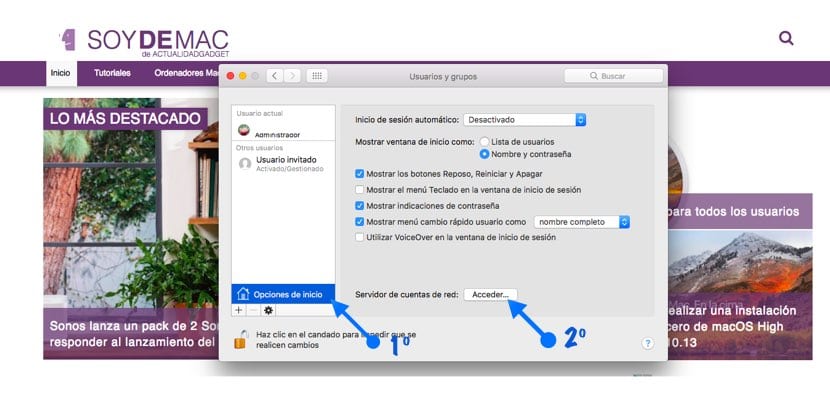
- Perkara pertama yang akan kita lakukan ialah memasukkan "Keutamaan Sistem" dan pergi ke bahagian "Pengguna dan kumpulan".
- Dalam bahagian ini kita mesti buka kunci gembok di bahagian bawah penjualan. Ini akan dilakukan dengan kata laluan Pentadbir anda
- Perkara seterusnya ialah mengklik "Start Options"
- Kemudian kita akan mengklik "Akses ..." yang terdapat dalam pilihan "Pelayan akaun rangkaian"
- Tetingkap kecil akan muncul dan kita perlu mengklik pilihan «Buka utiliti direktori»
- Maka kita mesti membuka kunci gembok di bahagian bawah sekali lagi dari tetingkap baru
- Setelah langkah ini selesai, kita akan pergi ke menu bar dan di bahagian "Edisi" akan muncul pilihan yang "Ubah kata laluan pengguna root". Anda perlu memasukkan kata laluan baru dua kali dan sekarang anda dapat log masuk dengan pengguna "root" anda.
Apa anda mahu melumpuhkan pengguna "root"? Ikuti langkah yang sama di atas dan setelah anda sampai ke bahagian "Buka direktori utiliti" dan buka kunci gembok yang relevan, di menu edit, anda akan mempunyai kemungkinan mengaktifkan / menonaktifkan pengguna. Semudah itu.
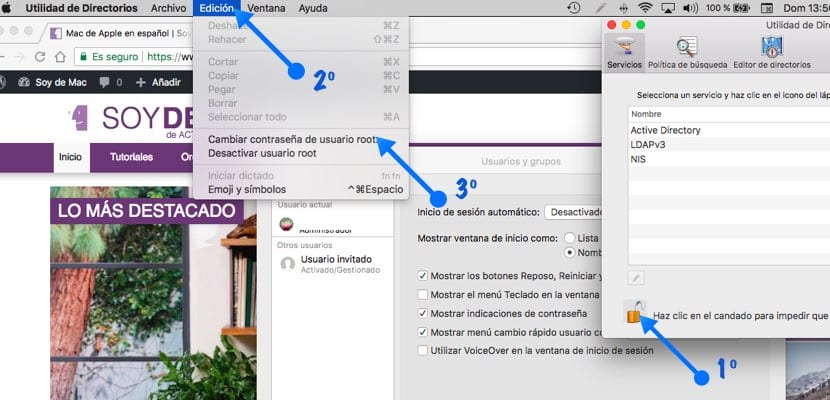
Yang benar adalah bahawa ia sangat berguna dan menarik, terima kasih untuk jawatan itu, saya menyimpannya.
Sebaiknya lakukan sudo dan perintah, mengaktifkan root adalah ralat keselamatan yang besar.